Dans un monde économique aussi mouvant où les crises de succèdent aussi rapidement, les entreprises ont besoin d’obtenir et de maintenir des informations financières et juridiques, fiables et en permanence à jour, sur leurs partenaires (clients, fournisseurs…). Que ce soit pour créer ou mettre à jour des fiches tiers (outil stratégique dans le cadre de la dématérialisation de la facturation, documentation de la conformité Sapin 2), accorder du crédit à des clients actuels ou nouveaux (évaluation du risque de défaillance, solvabilité…).
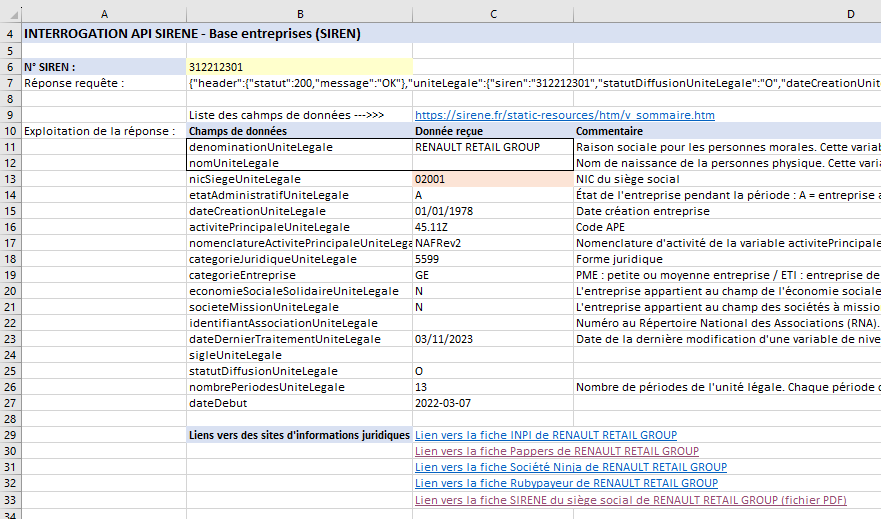
Ce projet se propose de créer une plateforme qui renvoie vers plusieurs sites internet afin de diversifier les sources d’informations financières et juridiques : INPI, Pappers, Société Ninja, Rubypayeur et SIRENE.
Cette plateforme s’appuie sur le projet Excel : collecter des données juridiques sur les entreprises avec l’API SIRENE. Pour rappel, il suffit de saisir le numéro SIREN de l’entreprise à étudier en cellule B6. L’API SIRENE renvoie la dénomination sociale de l’entreprise en cellule C11. Les liens hypertexte qui sont créés ci-après permettent de consulter et de télécharger des informations et documents juridiques et financiers de l’entreprise.
La création de liens hypertexte s’opère avec la fonction LIEN_HYPERTEXTE.
La syntaxe de cette commande est :
LIEN_HYPERTEXTE(Emplacement ; Texte du lien)
Cette fonction requiert deux arguments :
- L’argument Emplacement désigne une cellule d’un classeur Excel, un fichier (Excel, Word…), une URL internet (https://www…), une adresse mél (…@nomdedomaine)…
- L’argument Texte du lien désigne le libellé du lien hypertexte affiché dans la cellule.
La cellule qui contient cette fonction prend la forme d’un lien hypertexte. Un clic de souris sur la cellule renvoie vers l’emplacement mentionné.
>>> Approfondir le sujet : L’utilisation de cette fonction est détaillée dans l’article EXCEL : faciliter la navigation au sein de classeurs Excel avec des liens hypertexte. Quelques exemples d’utilisation de la fonction LIEN_HYPERTEXTE :
- EXCEL : piloter Google Maps pour calculer des itinéraires, distances et temps de parcours entre deux villes ;
- Excel : créer des liens hypertexte dynamiques (par exemple pour consulter des cotations boursières sur internet) ;
- Déjouer les piège de l’hameçonnage : Analyse de données : contrôle de la conformité des données.
Description des cinq liens hypertexte à créer :
=LIEN_HYPERTEXTE(“https://data.inpi.fr/entreprises/”&B6;”Lien vers la fiche INPI de “&C11)
Le lien vers INPI nécessite le numéro SIREN (situé en cellule B6) comme paramètre. L’esperluette (&) est utilisée pour concaténer des chaînes de caractères ensemble (ici l’adresse URL avec le numéro SIREN). Pour Renault Retail Group : https://data.inpi.fr/entreprises/312212301 :
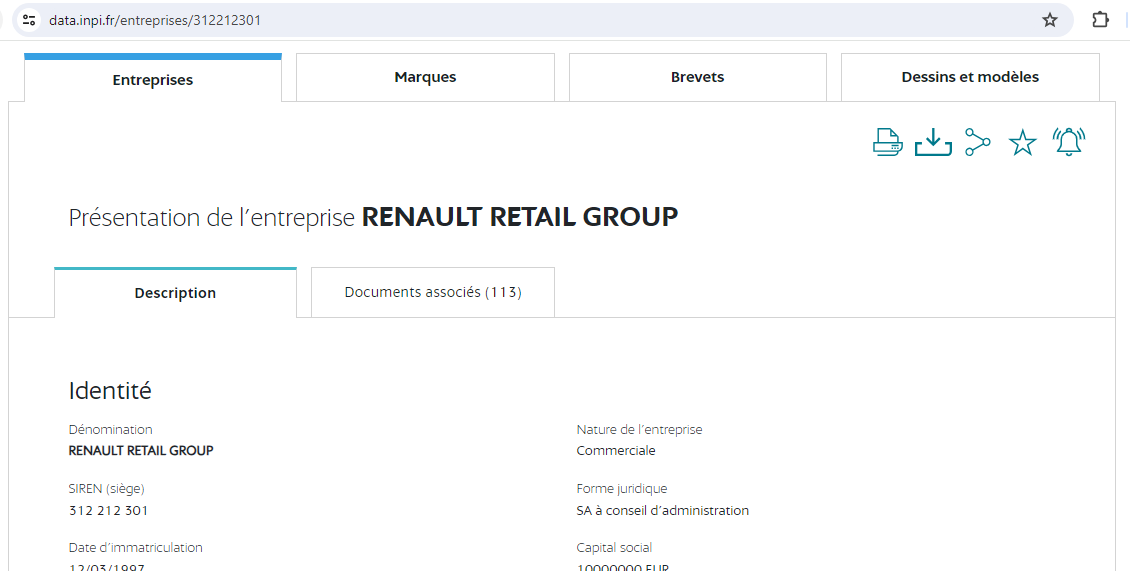
- Site Pappers :
=LIEN_HYPERTEXTE(“https://www.pappers.fr/entreprise/”&MINUSCULE(SUBSTITUE(C11;” “;”-“))&”-“&B6;”Lien vers la fiche Pappers de “&C11)
Le lien vers le site Pappers se construit d’une manière similaire à celui de l’INPI ; il faut transmettre en paramètre le numéro SIREN ainsi que la dénomination sociale de l’entreprise (désignée par la cellule C11. La dénomination sociale est transmise en minuscules (fonction MINUSCULE) et les espaces entre les mots de la dénomination sont remplacés par des traits d’union (SUBSTITUE(C11;” “;”-“)). Pour Renault Retail Group : https://www.pappers.fr/entreprise/renault-retail-group-312212301 :
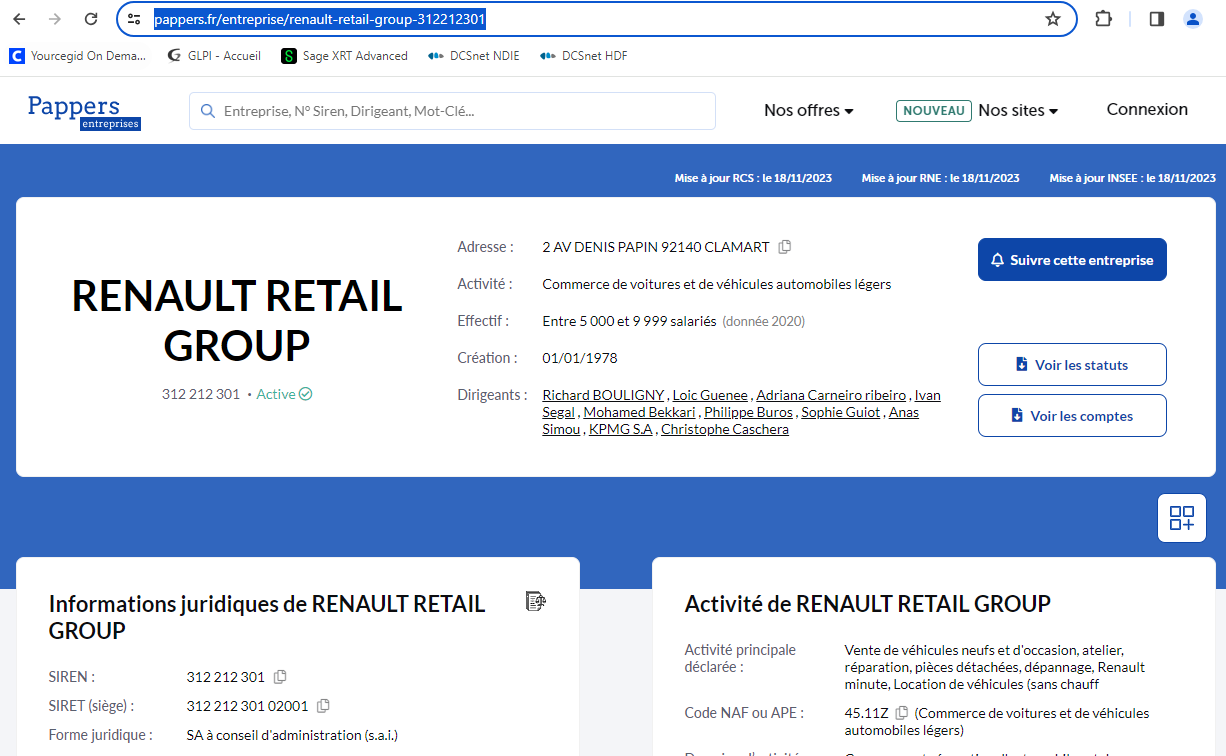
- Site Société Ninja :
=LIEN_HYPERTEXTE(“https://www.societe.ninja/data.html?siren=”&B6;”Lien vers la fiche Société Ninja de “&C11)
Le lien Société Ninja n’appelle pas de commentaire particulier, il se construit exactement de la même manière que celui de l’INPI. Pour Renault Retail Group : https://www.societe.ninja/data.html?siren=312212301 :
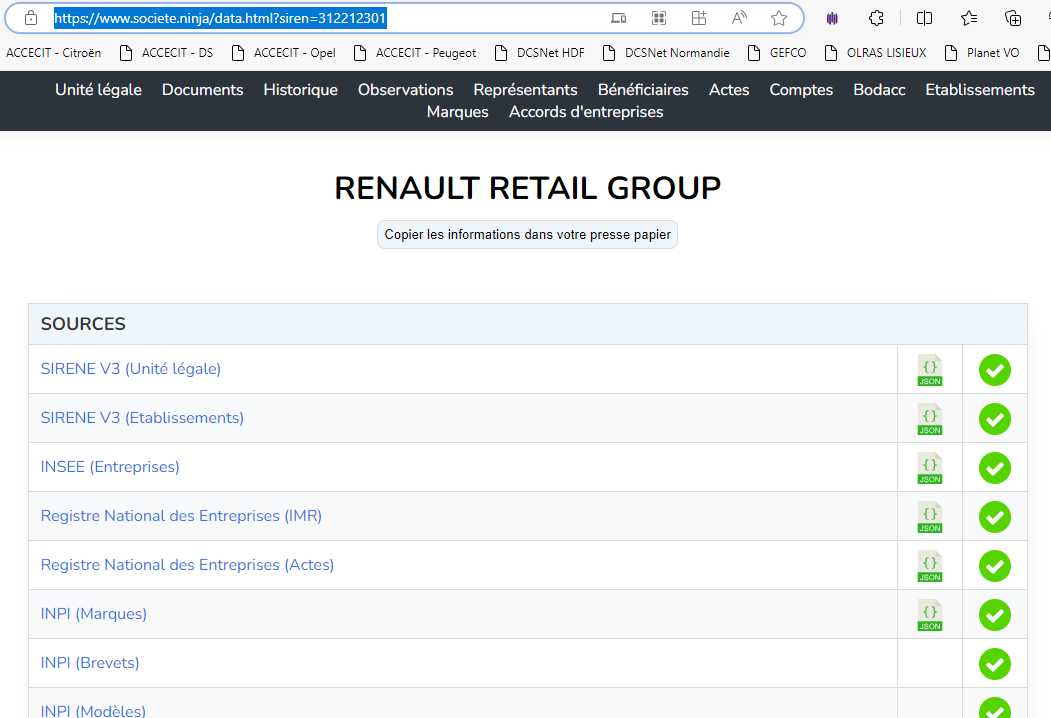
- Site Rubypayeur :
=LIEN_HYPERTEXTE(“https://rubypayeur.com/societe/”&MINUSCULE(SUBSTITUE(C11;” “;”-“))&”-“&B6;”Lien vers la fiche Rubypayeur de “&C11)
Le lien Rubypayeur n’appelle pas de commentaire particulier, il se construit exactement de la même manière que celui de Pappers.Pour Renault Retail Group : https://rubypayeur.com/societe/renault-retail-group-312212301 :
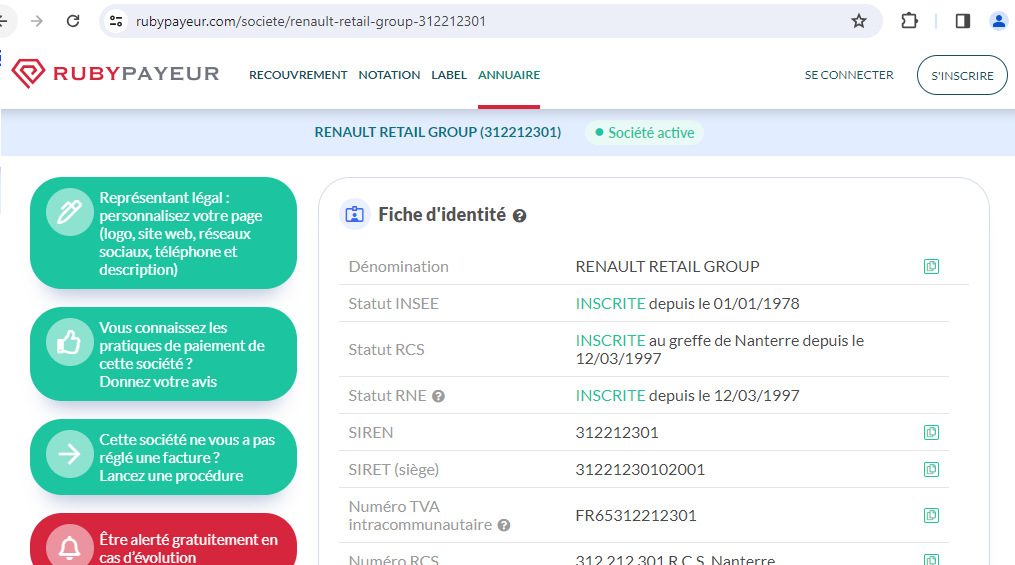
=LIEN_HYPERTEXTE(L33&B6&C13&”.pdf”;”Lien vers la fiche SIRENE du siège social de “&C11&” (fichier PDF)”)
A la différence des liens hypertexte précédents, ce dernier ne renvoie pas vers la page d’un site internet mais vers un fichier stocké (avis SIRENE) sur un PC ou sur un support amovible. En effet, la formule en cellule G33 (=SIERREUR(TéléchargerFicheSIRENE(B6&C13;L33);”Fiche déjà téléchargée”)) télécharge automatiquement l’avis SIRENE dans le dossier désigné en cellule L33.
Le classeur Excel contenant tous les liens est téléchargeable ci-après. Attention : pour être fonctionnel, il est nécessaire d’obtenir un token (clef SIRENE) pour assurer la communication avec l’API SIRENE (cf Excel : collecter des données juridiques sur les entreprises avec l’API SIRENE).
C’est un exemple qu’il ne reste plus qu’à mettre en forme et à personnaliser en fonction de ses propres besoins…
Toutes ces informations financières et juridiques accessibles en un tournemain, ce n’est pas beau ?
___
Pour aller plus loin : articles en rapport avec SIRENE, SIREN, SIRET / Publicité légale des entreprises / API / Open Data





